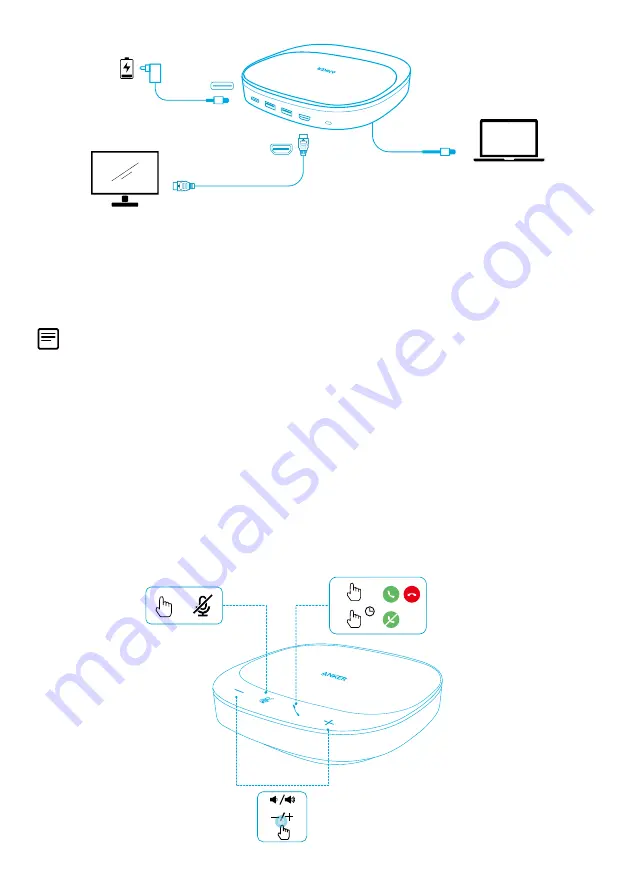
DA 10
PD-IN
HDMI
• Højttalertelefonen tændes automatisk, når den er tilsluttet din pc.
• Når højttalertelefonen er tilsluttet og tændt, blinker alle knapper hvidt i 2
sekunder, hvorefter de lyser hvidt konstant.
• Om nødvendigt skal du slutte højttalertelefonen til en skærm via HDMI-porten
eller til en USB-A-enhed for at understøtte dataoverførsel via USB-A-porten.
Du skal muligvis manuelt vælge PowerConf S360 og de indbyggede mikrofoner til
dit pc-system eller konferencesoftware.
• macOS
Systemindstillinger > Lyd > Lydeffekter/Output/Input
• Windows
Højreklik på lydikonet > Åbn lydindstillinger > Vælg din outputenhed / Vælg din
inputenhed
• Software (Zoom, Skype, andre)
Indstillinger > Lyd > Højttaler / Mikrofon
Kontroller
×1
2s
×1
Содержание PowerConf S360
Страница 1: ...Anker PowerConf S360 USER MANUAL ...












































